영어에서는 악센트가 있는 문자(분음 부호라고도 함)를 자주 사용하지 않지만 다른 많은 스페인어와 베트남어 같은 언어 에서는 사용합니다. 악센트가 필요한 로마자로 단어를 작성하는 경우 정확한 키 입력을 알기 어려울 수 있습니다.
다시는 놀라지 마세요. 이 가이드는 Windows, Mac 및 Linux에서 악센트가 있는 문자를 입력하는 방법을 보여줍니다.
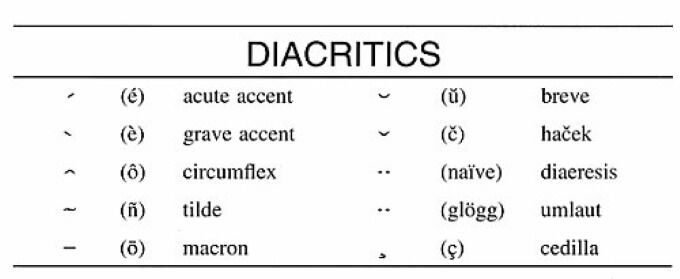
Windows 10에서 악센트가 있는 문자를 입력하는 방법
이 지침은 특히 Microsoft Word 및 시야 뿐만 아니라 다른 기본 Windows 10 응용 프로그램에도 적용됩니다. 올바른 키 입력 조합으로 다양한 악센트가 있는 문자를 입력할 수 있습니다.
악센트를 입력하는 방법(à è ì ù)
이 문자는 다양한 언어에서 흔히 볼 수 있습니다. 좋은 소식은 입력하기 쉽다는 것입니다. 모음 위에 악센트 표시를 하려면 CTRL+ 악센트 기호+ 문자를 입력합니다. 참고로 악센트 기호 키도 물결표(~) 키.

급 악센트를 입력하는 방법(á é í ó ú)
급 악센트 표시는 프랑스어에서 일반적으로 사용됩니다. 언어. 이 문자를 입력하려면 CTRL+ 아포스트로피(')+ 문자를 입력하십시오. 길게 누르지 마십시오. 키를 빠르게 연속해서 치거나 실수로 아포스트로피를 입력합니다.
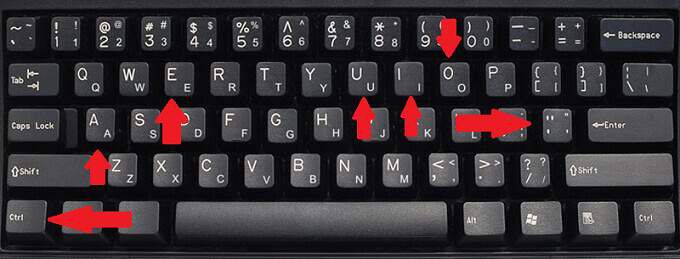
곡절 악센트 입력 방법(Â Ê Ô Û)
캐럿처럼 보이는 악센트를 곡절 표시. 프랑스어와 이탈리아어 모두에서 일반적으로 나타납니다. CTRL+ SHIFT+ 캐럿(^)+ 문자를 입력합니다. 이러한 키는 연속적으로 빠르게 눌러야 하며 약간의 연습이 필요할 수 있습니다.
이와 같은 키 입력을 입력하면 결과가 나타납니다. 대문자로. 소문자를 입력하려면 CTRL+ SHIFT+ 캐럿을 입력하고 해당 키를 놓은 다음 문자를 입력합니다.

물결표 악센트를 입력하는 방법(Ã Ñ Õ)
문자 위에 물결표가 있는 발음 구별 부호는 일반적으로 다음에서 사용됩니다. 스페인의. 이 중 하나를 입력하려면 CTRL+ SHIFT+ 물결표(~)+ 문자를 입력하세요. A, N 및 O 문자만 포함합니다.
Circumflex 분음 부호와 마찬가지로 CTRL+ SHIFT+ 틸드를 입력해야 합니다. strong>소문자를 얻으려면 문자를 입력하기 전에 손을 뗍니다.

움라우트 악센트를 입력하는 방법(Ä Ë Ï Ö Ÿ)
움라우트는 독일어와 헝가리어 모두에서 일반적으로 나타납니다. . 움라우트를 입력하려면 CTRL+ SHIFT+ 콜론(:)+ 문자를 입력하세요. 이 방법은 모든 표준 모음 및 Y.
CTRL+ SHIFT+ 콜론및 문자를 입력하기 전에 키를 놓으십시오.

도트 악센트를 입력하는 방법(Å å)
덴마크어와 노르웨이어에서 문자 A 위에 나타나는 단일 점은 때때로 링. 이것을 입력하려면 CTRL+ SHIFT+ @+ A또는 a를 입력하십시오.

Mac에서 악센트가 있는 문자를 입력하는 방법
Mac에서 발음 구별 부호를 추가하는 방법에는 두 가지가 있습니다. 일련의 키 입력 또는 길게 누르기 방법을 통해. 우리는 두 가지 방법을 모두 사용하는 방법을 다룰 것입니다.
Mac에서 악센트 표시 입력에 대한 참고 사항: 길게 누르기 방법은 다른 방법보다 문자에 더 많은 옵션을 제공합니다. 예를 들어, 문자 A에는 그 위에 점을 표시하는 옵션이 포함되어 있지만 문자 E는 그렇지 않습니다.
Mac에서 악센트를 입력하는 방법
중요 악센트는 관련 키를 길게 눌러 추가할 수 있습니다. 예를 들어, A 키를 길게 누르면 그 위에 일련의 옵션이 나타납니다. 억양 악센트를 선택하면 입력한 단일 문자를 대신합니다.


길게 누르는 것은 쉬운 방법이지만 가장 빠르지는 않습니다. 길게 누르는 방법보다 더 빠른 또 다른 옵션이 있습니다.
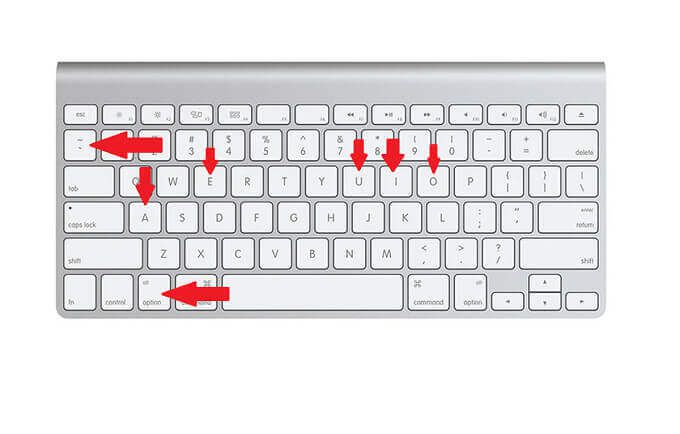
문자를 대문자로 만들려면 문자를 입력하기 전에 Shift를 누르십시오.
Mac에서 Acute Accents를 입력하는 방법
Acute Accents는 길게 누르거나 다음을 입력하여 입력할 수 있습니다.
- Option을 누릅니다.

문자를 대문자로 바꾸려면 문자를 입력하는 동시에 Shift를 누릅니다.
Mac에서 곡절 악센트를 입력하는 방법
서컴플렉스 악센트는 길게 누르거나 다음 키 조합을 통해 입력할 수 있습니다.
p>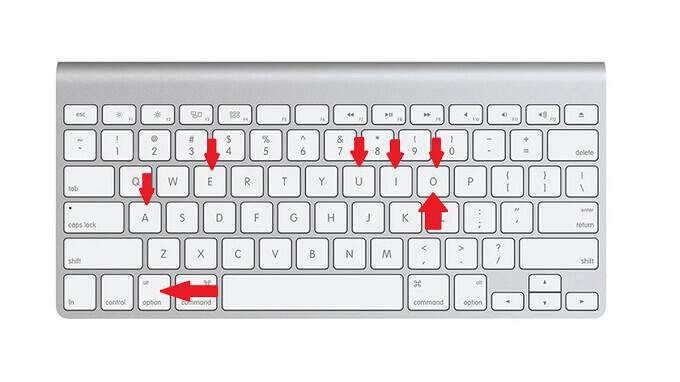
이전과 마찬가지로 문자를 대문자로 입력하기 전에 Shift를 누르기만 하면 됩니다.
Mac에서 물결표 액센트를 입력하는 방법
길게 누르는 방법을 통해 글자에 물결표를 추가할 수 있습니다. 다음 키 조합을 사용하여 문자에 물결표를 추가할 수도 있습니다.

물음표 발음 구별 기호는 문자 a, n 및 o에 추가할 수 있습니다. 문자를 대문자로 바꾸려면 문자 키를 누르기 전에 Shift를 누르십시오.
Mac에서 움라우트 악센트를 입력하는 방법
길게 누르는 방식으로 움라우트를 입력할 수 있습니다. 다음 일련의 명령으로 움라우트를 입력할 수도 있습니다.
다시 문자를 대문자로 바꾸려면 Shift를 누릅니다.
Mac에서 점 악센트를 입력하는 방법
A와 같은 특정 문자 위에 점을 길게 누르거나 다음 키 입력.
키에서 손을 떼기 전에 Shift를 눌러 대문자로 사용할 수 있습니다. 다음과 같은 일련의 키 입력으로 움라우트를 입력할 수도 있습니다.

문자 키를 누르기 전에 Shift를 눌러 문자를 대문자로 만들 수 있습니다.
Linux에서 악센트가 있는 문자를 입력하는 방법
리눅스 은 사용자에게 특수 문자 입력을 위한 여러 옵션을 제공합니다.
문자 응용 프로그램을 사용하여 악센트가 있는 문자를 입력하는 방법
리눅스 에는 사용자에게 다음을 제공하는 문자라는 응용 프로그램이 내장되어 있습니다. 몇 가지 중요한 정보. 먼저 특정 분음 부호를 검색하고 해당 문자를 복사하여 쉽게 붙여넣을 수 있습니다. 두 번째로, 문자 애플리케이션은 이러한 각 문자에 대한 유니코드 코드 포인트를 제공합니다.
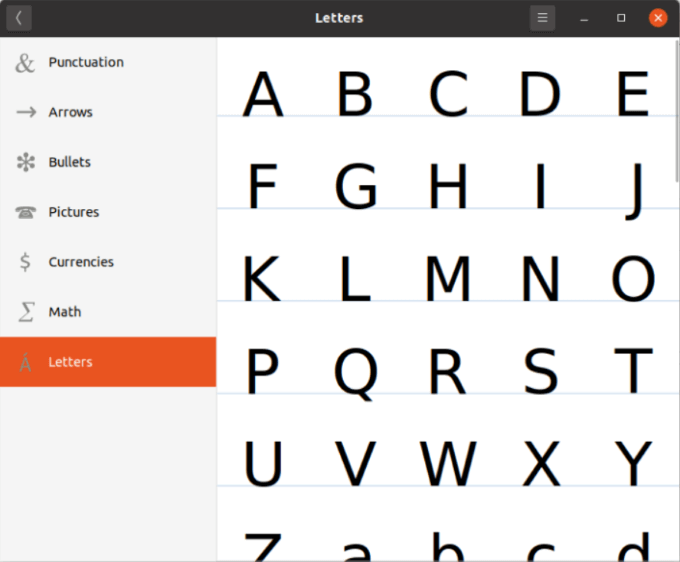
이 코드 포인트를 입력하려면 다음 키를 순서대로 눌러야 합니다.
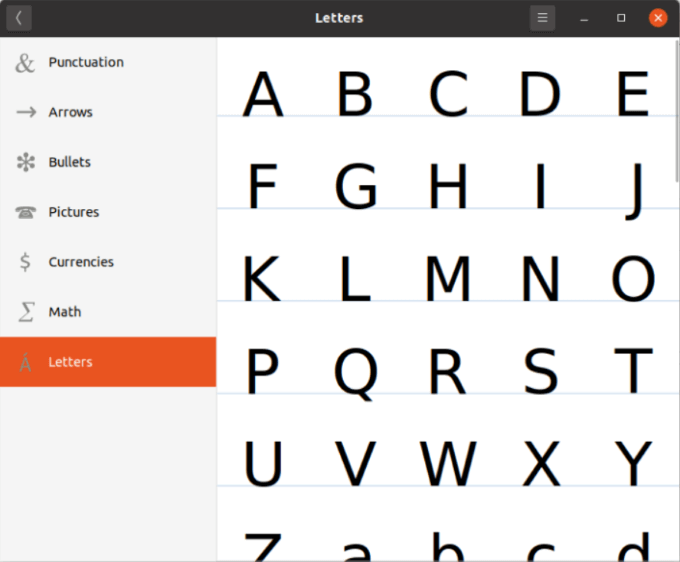
이 코드 포인트를 입력하려면 다음 키를 순서대로 눌러야 합니다.
p>
복잡한 과정이지만 일반적이지 않은 발음 구별 부호를 정기적으로 사용해야 하는 경우 가장 쉬운 방법입니다.
작성 키를 통해 Linux에서 악센트를 입력하는 방법
일련의 키 입력으로 악센트를 입력하는 것과 유사한 Compose 키를 사용하면 악센트를 빠르게 입력할 수 있습니다. 몇 번의 키 입력만으로 표시됩니다. 문제는 작성 기능을 활용하려면 금언 데스크톱과 함께 Ubuntu가 필요하다는 것입니다.
작성 키를 설정하고 나면 특정 발음 구별 부호를 입력하는 것이 훨씬 쉬워집니다. 올바른 일련의 키 입력으로.
Compose 키 시퀀스의 전체 목록은 전용 위키 페이지.